您的位置:首页 > google Chrome下载文件总是提示无响应该怎么办
google Chrome下载文件总是提示无响应该怎么办
文章来源:Chrome浏览器官网
时间:2025-08-23
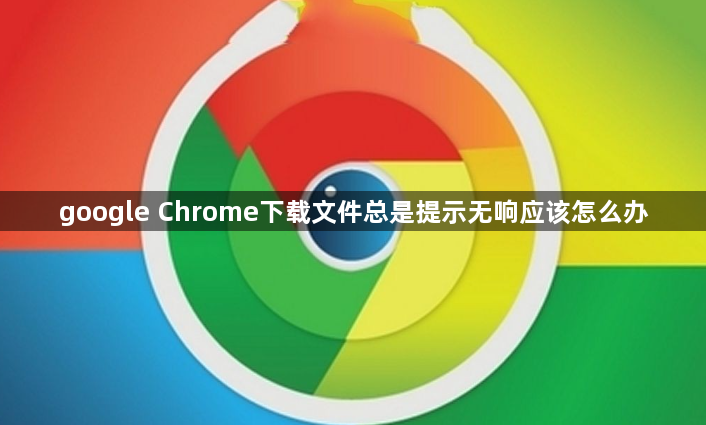
检查网络连接稳定性。确认设备已连接到可靠网络,尝试打开其他网页验证能否正常访问。若其他应用也存在断连现象,需重启路由器或调制解调器恢复信号。必要时切换至移动数据网络测试,排除当前Wi-Fi故障的可能性。
清理浏览器缓存与Cookie。进入设置菜单选择“隐私与安全”,点击“清除浏览数据”并勾选缓存、Cookie等选项完成清理。旧数据残留可能导致下载进程异常中断,重置后重新尝试下载操作。
管理扩展程序冲突。打开扩展管理页面(chrome://extensions/),逐一禁用近期安装的插件尤其是下载工具类扩展。遇到迅雷等第三方下载器关联时优先卸载,此类软件常与浏览器内置下载功能产生冲突。
核对下载路径权限。在设置的“高级”区域查看默认保存位置,确保目标磁盘有足够剩余空间且未设置特殊权限限制。如路径异常可点击“更改”按钮指定新的存储文件夹。
调整并发下载参数。通过地址栏输入chrome://flags/搜索“max parallel downloads”,降低同时进行的下载任务数量上限。多线程竞争资源可能造成进程卡死,减少并行数可缓解压力。
重置浏览器配置。进入设置底部的“重置和清理”板块,执行“将设置还原为原始默认设置”。此操作会撤销所有个性化修改但保留书签等关键数据,适合修复因误操作导致的系统级错误。
重新安装客户端程序。彻底卸载现有版本后从官网获取最新安装包重试。安装过程中关闭杀毒软件实时防护避免干扰,全新部署往往能解决组件损坏引发的顽固性问题。
更换文件来源验证完整性。若特定站点反复出现无响应提示,改用其他可信渠道获取相同文件。对于大体积压缩包建议使用MD5校验工具比对哈希值,确认传输过程中未发生数据丢包。
通过逐步执行这些操作步骤,用户能够有效解决Google Chrome下载文件总是提示无响应的问题。重点在于系统化排查网络环境、清理冗余数据、修复配置异常,并最终通过官方渠道重新安装实现彻底恢复。
